Duas Maneiras de Exportar os Contatos do iPhone a Partir do iTunes
Se você precisa exportar contatos a partir do iTunes, leia este artigo sobre como exportar contatos do iTunes. Aqui, você vai ter uma discussão aprofundada sobre a exportação de contatos.
Sep 13, 2024 • Arquivado para: Soluções de Recuperação de Dados • Soluções comprovadas
- 1. Exportar os Contatos do iPhone Utilizando Diretamente o iTunes
- 2. Exportar os Contatos do iTunes Utilizando Dr.Fone - Recuperação de Dados do iPhone
1. Exportar os Contatos do iPhone Utilizando Diretamente o iTunes
Vamos discutir como exportar contatos a partir do iTunes neste artigo, para que você possa dar uma olhada no artigo, a fim de ter um conhecimento valioso sobre a exportação de contatos do iTunes. Leia e seja informado sobre o procedimento de exportação de contatos diretamente com a ajuda do iTunes.
Exportar contatos do iPhone utilizando o iTunes é muito simples. Você só terá que seguir os passos seguintes para exportar os contatos do iTunes.
Passo 1. Abra a versão mais recente do iTunes no seu PC. Se você não tiver a versão mais recente do iTunes, basta atualizar antes de ir adiante para o procedimento de exportação.
Passo 2. Use o cabo USB nativo para conectar o seu iPhone ao seu PC. É recomendado que você use o cabo USB que vem junto com o pacote de seu iPhone. Se o USB nativo foi perdido ou se tornou inútil, use um USB de qualidade no lugar. Nunca dê chance para usar produtos de baixa qualidade.

Passo 3. Explore o iPhone conectado no seu PC. Você verá um ícone, incluindo informações detalhadas no seu iPhone. Veja se a informação corresponde ao seu iPhone. Se não estiver batendo, então atualize o processo.
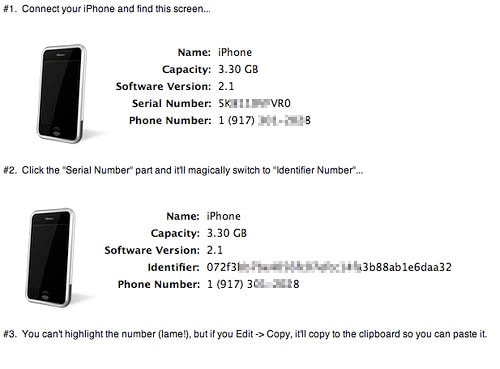
Passo 4. Agora você terá que tocar no ícone do dispositivo. Você vai ver alguns botões no lado esquerdo da página do iTunes, através de um dos quais você terá que fazer algumas operações a fim de exportar os contatos com o iTunes.
Passo 5. Há várias abas sob a seção "Ajustes" no iTunes. Se tiver contatos salvos na sua biblioteca do iTunes, você verá a página chamada "Info". A aba info contém contatos e calendários. Por favor, saiba que se você não tiver nenhum contato na Biblioteca do iTunes, você não vai ver a aba Info, assim como pastas sem conteúdo não são mostrados no iTunes.
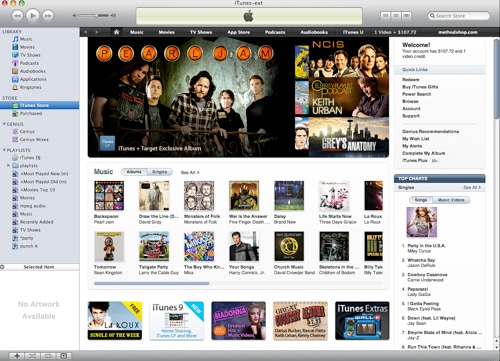
Passo 6. Nesta fase, você terá que sincronizar os contatos. Para sincronizar os contatos, toque na página "Info". Depois de selecioná-lo, selecione contatos para iniciar a sincronização. Desta forma, você pode exportar os contatos do iTunes.
Na aba Info você vai obter contatos, para outros arquivos existem outras abas também. Você deve direcionar a procura selecionando a aba Info, visto que se não selecionar uma aba específica como a info irá levá-lo a uma pesquisa mais longa. Como você precisa exportar os contatos, basta selecionar a aba Info.
2. Exportar os Contatos do iTunes Utilizando Dr.Fone - Recuperação de Dados (iOS)
Nesta seção do artigo, vamos discutir como você pode exportar contatos do iTunes para o seu PC com um aplicativo de terceiros. Hoje, vamos trazer um aplicativo renomado e atraente chamado Dr.Fone - Recuperação de Dados (iOS). Com o aplicativo, você pode exportar contatos do iTunes muito facilmente usando Dr.Fone - Recuperação de Dados (iOS). Aqui estão as orientações passo a passo que você pode seguir para exportar os contatos do iTunes.

Dr.Fone - Recuperação de Dados do iPhone
3 maneiras de recuperar contatos do iPhone XS/XR/X/8/7/6S Plus/6S/6 Plus/6!
- Recuperar contatos diretamente do iPhone, backup do iTunes e backup do iCloud.
- Obter contatos, incluindo números, nomes, e-mails, títulos de trabalho, empresas, etc.
- Funciona para todos os dispositivos iOS. Compatível com o mais recente iOS 13.

- Recuperar dados perdidos devido à exclusão, perda de dispositivo, jailbreak, Atualização iOS 13, etc.
- Visualizar seletivamente e recuperar os dados que quiser.
Passo 1. Vá para o Modo de Recuperação
Depois de lançar o Dr.Fone, escolha o modo "Recuperar do arquivo de Backup do iTunes" na coluna da esquerda. Através do processo de recuperação, você terá como obter todos os dados em que são feitos backup no iTunes.

Passo 2. Procure pelos Arquivos de Backup no iTunes
O Dr.Fone vai mostrar todos os arquivos de backup do iTunes no seu computador. Selecione o arquivo de backup do iTunes e clique em "Iniciar Varredura". Em seguida, ele irá mostrar todo o conteúdo, incluindo contatos. Isso deve levar algum tempo, então você deve ser paciente, a fim de fazer varredura completa em todos os arquivos de backup.
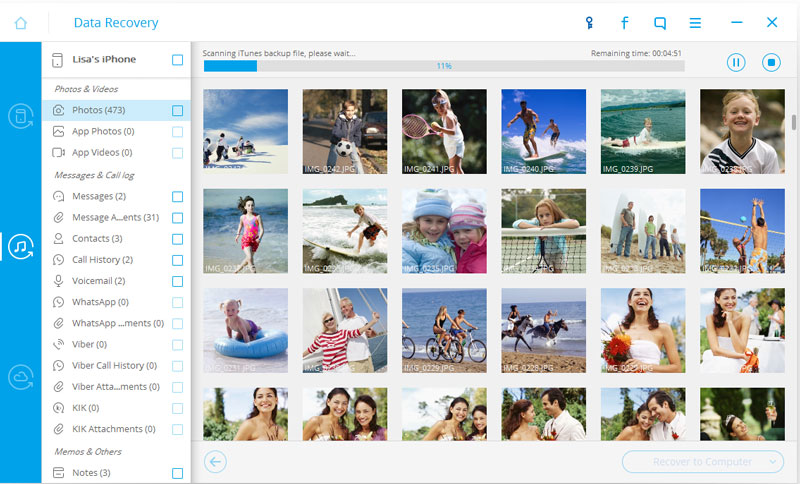
Passo 3. Exportar os Contatos Pré-visualizados
Depois de completar o procedimento de varredura, você vai ver todos os arquivos de backup. Agora você tem que escolher "Contatos" para exportá-los do iTunes com o Dr.Fone. Depois de tocar no menu de contatos, você irá pré-visualizar todos os contatos que foram feitos backup no iTunes. Você pode selecionar os contatos requeridos a partir da lista de contatos, ou todos os contatos dela, de acordo com suas necessidades. O programa suporta restaurar os contatos para o iPhone e também exportar os contatos do iTunes para o computador, como formatos CSV, HTML e VCF.

Você não sabe quando você precisa exportar contatos do iPhone para PC para vários fins. Conhecer o processo de exportação de contatos do iPhone com a ajuda do iTunes ou qualquer aplicativo de terceiros pode deixá-lo à vontade quando você for utilizar o procedimento. Como você já viu, é fácil passar pela exportação de contatos do iTunes. Agora você mesmo pode tentar ter sua exportação de contatos feito para o seu iPhone. Não apenas isso, você também pode exportar contatos tanto para o seu iPhone ou PC usando o aplicativo Dr.Fone com a ajuda do backup do iTunes.
Categorias
Artigos Recomendados
Recuperação de Dados
- 1 Recuperar Dados de iPhone
- Software para ignorar bloqueio do iCloud
- Lê suas conversações do WhatsApp no PC
- Como Recuperar Fotos Excluídas do WhatsApp
- Como Contornar a Ativação do iCloud
- Melhores software de recuperação de dados
- 2 Recuperar Dados de Android
- Como acessar Android com Tela Quebrada
- Recupera Contatos do Android com Tela Quebrada
- Como Reparar Samsung Galaxy com a Tela Preta
- Softwares gratuitos para recuperação do Android
- Métodos de Recuperação de Contatos no Samsung















Alexandre Garvalhoso
staff Editor